Календарь – это основа базовых тарифов. В календаре устанавливаются уровни цен - «Типы дня календаря» - которые в последующем будут использоваться при создании тарифа.
В качестве примера можно привести простой календарь в базовом тарифе, где цена на протяжении года остается неизменной. В этом случае создается один «Тип дня календаря», которым заполняется «Календарь».
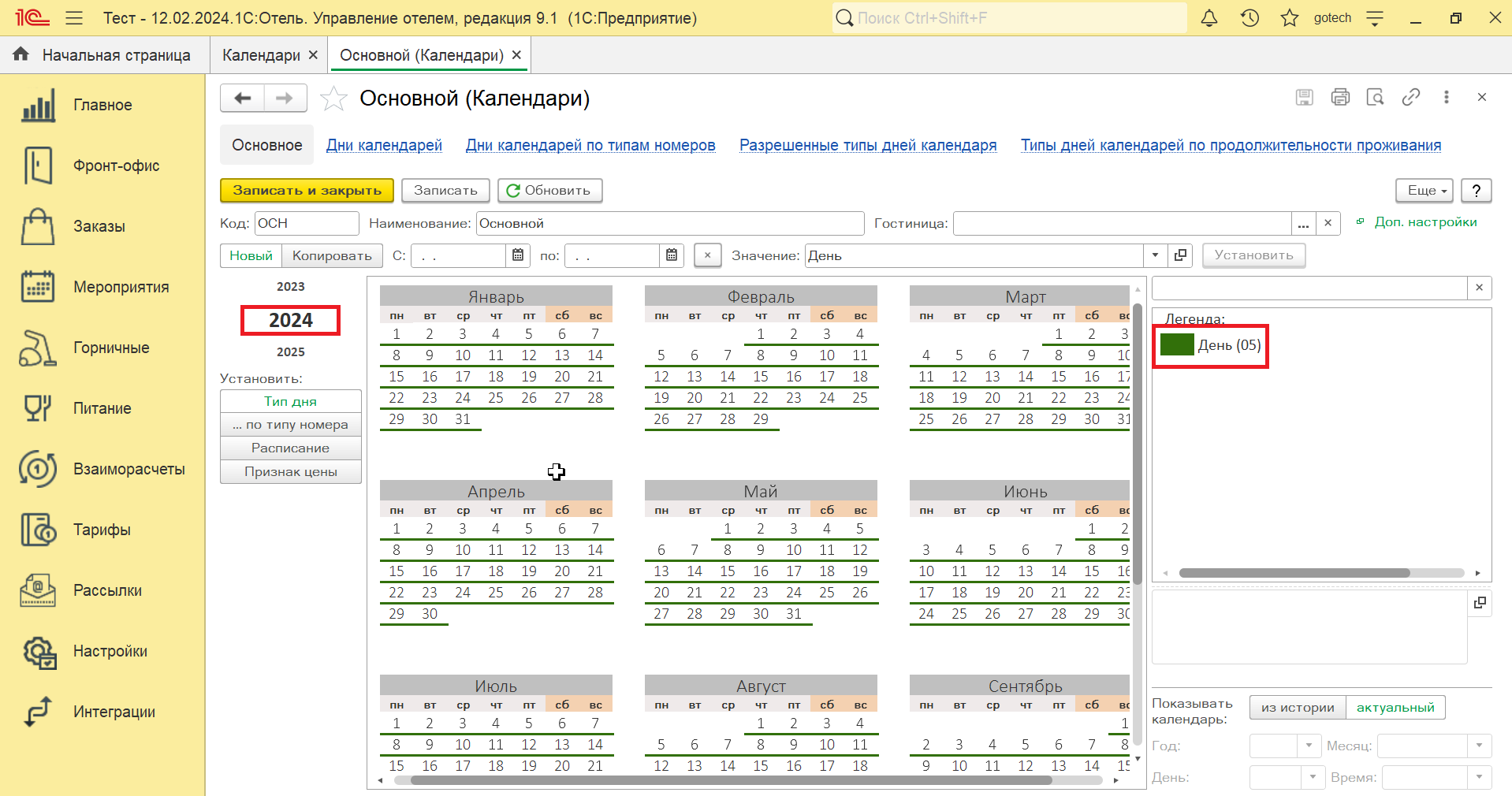
Второй пример – классический базовый тариф, в котором цена на проживание меняется в будни и выходные. В этом случае создается календарь, в котором устанавливается 2 уровня цен – типов дней.
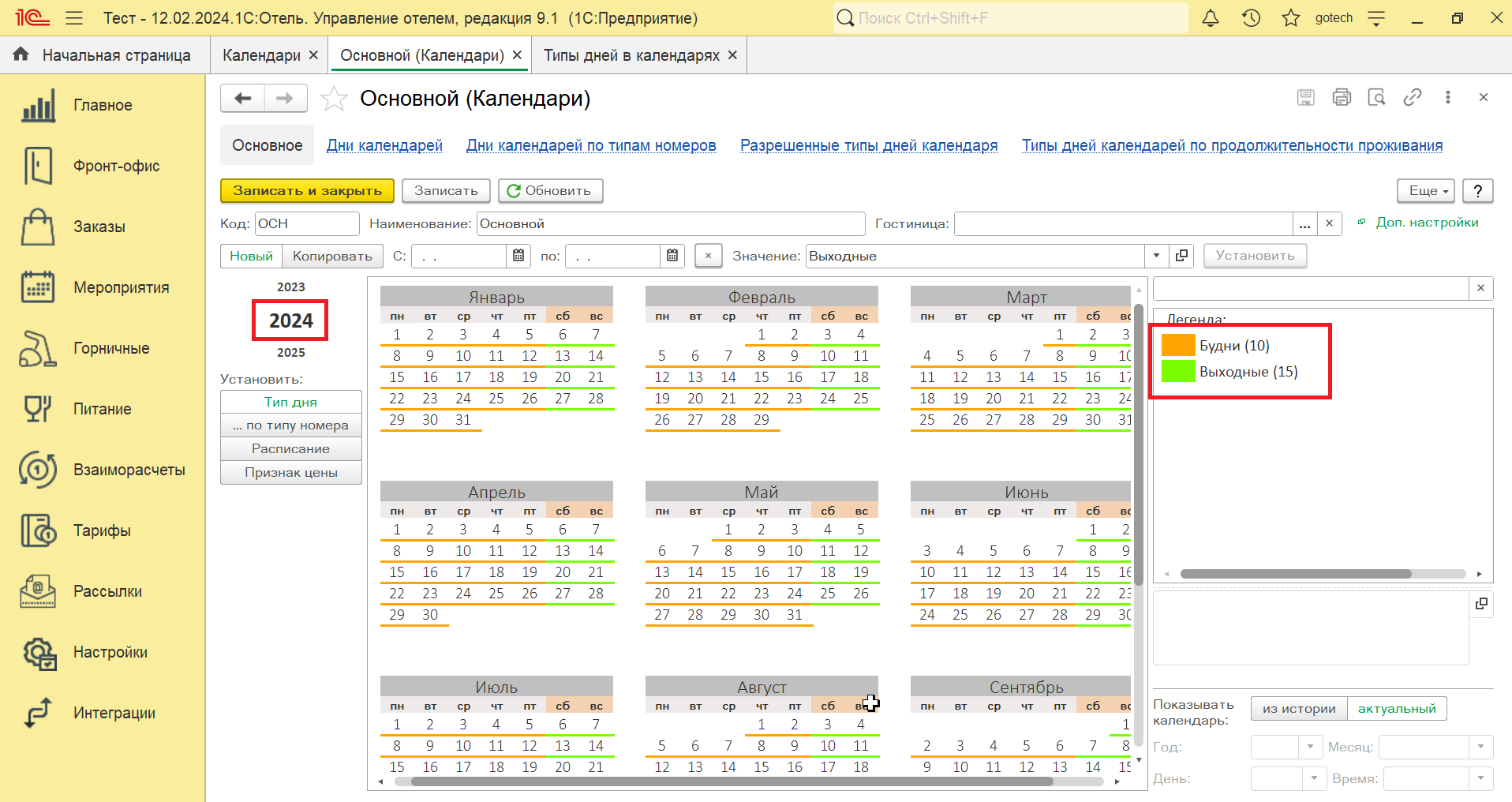
Создадим 2 календаря и заполним их «Типами дней».
Календарь, в котором установлены «Типы дня» на будни и выходные.
Календарь, в котором установлены сезоны (сезон – это временной промежуток, в который меняется спрос на проживание в отеле и, соответственно, меняется цена на проживание согласно сезона: низкий сезон, высокий сезон, пиковый сезон и тд).
Для создания календаря необходимо:
Заполнить справочник «Типы дней в календарях». Для этого переходим в подсистему «Тарифы», далее «Типы дня в календарях».
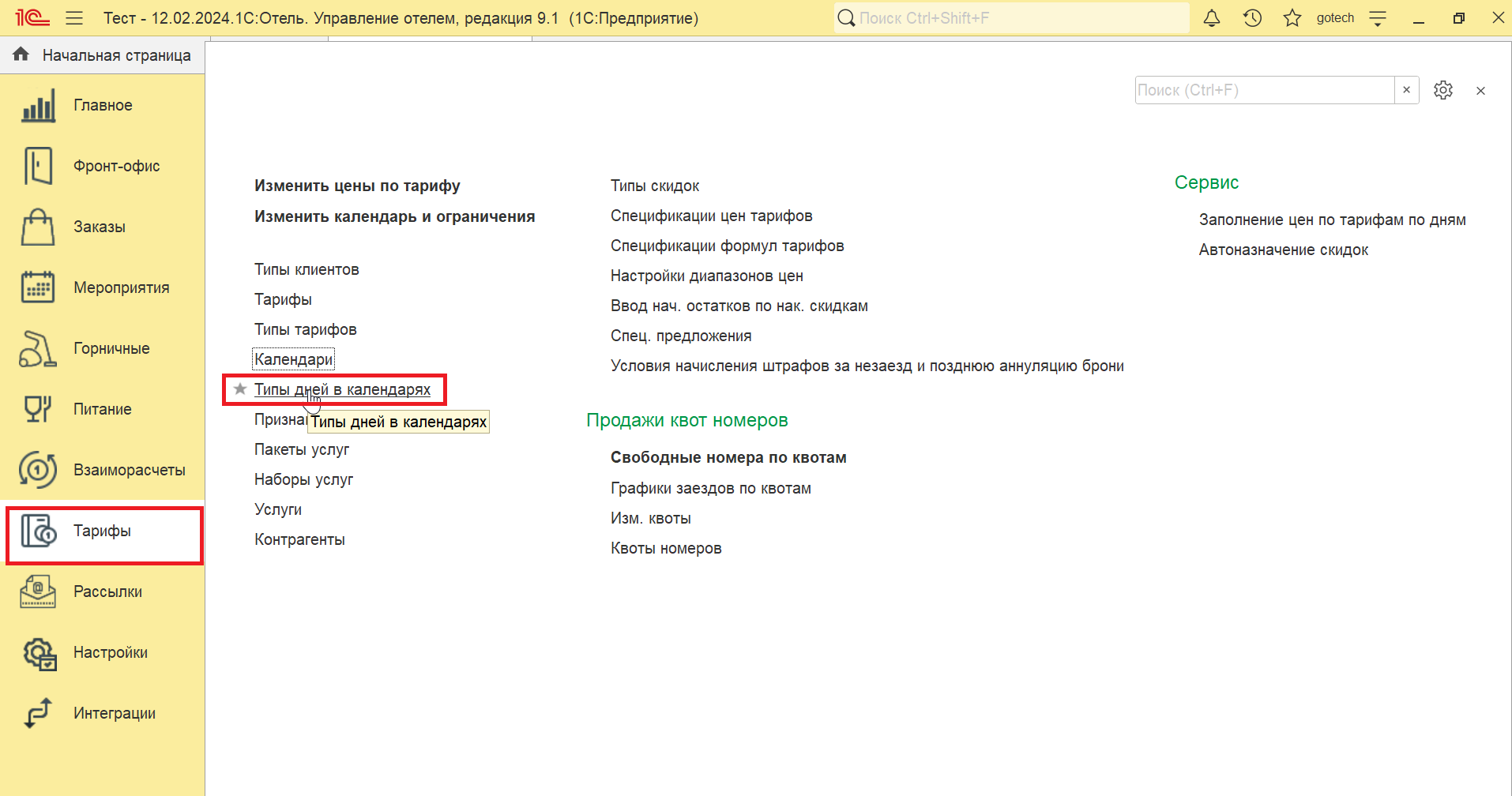
Создадим 2 набора «Типов дней» для каждого примера. Для этого нажимаем «Создать» в верхнем левом углу.
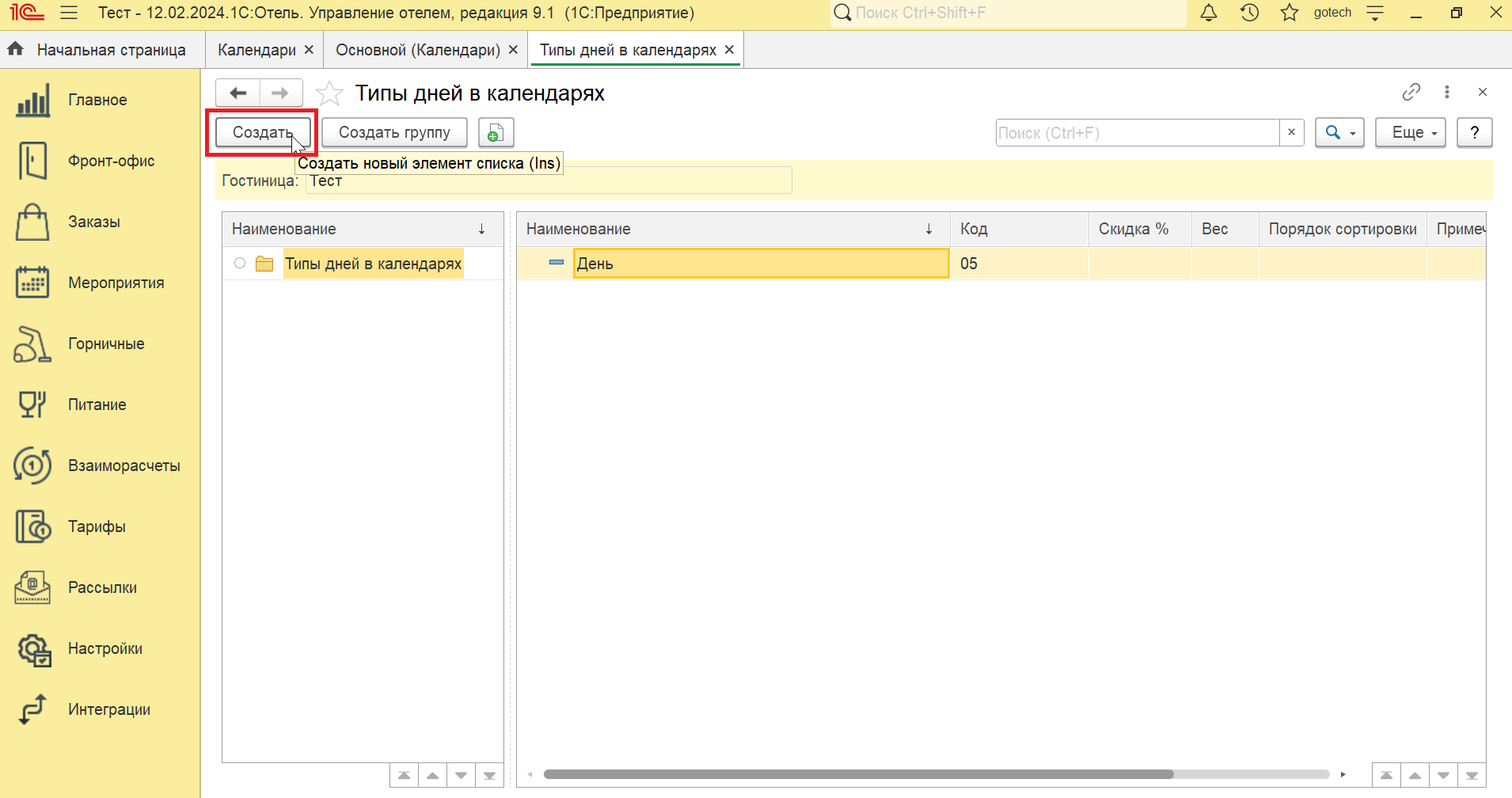
В открывшейся форме указываем "Код", "Порядок сортировки", "Наименование". В «Типе дня» можно задать свой цвет через кнопку «Выбрать цвет».
В случае мультигостиничной базы для привязки «Типа дня» к определенной гостинице, вы можете заполнить поле «Гостиница».
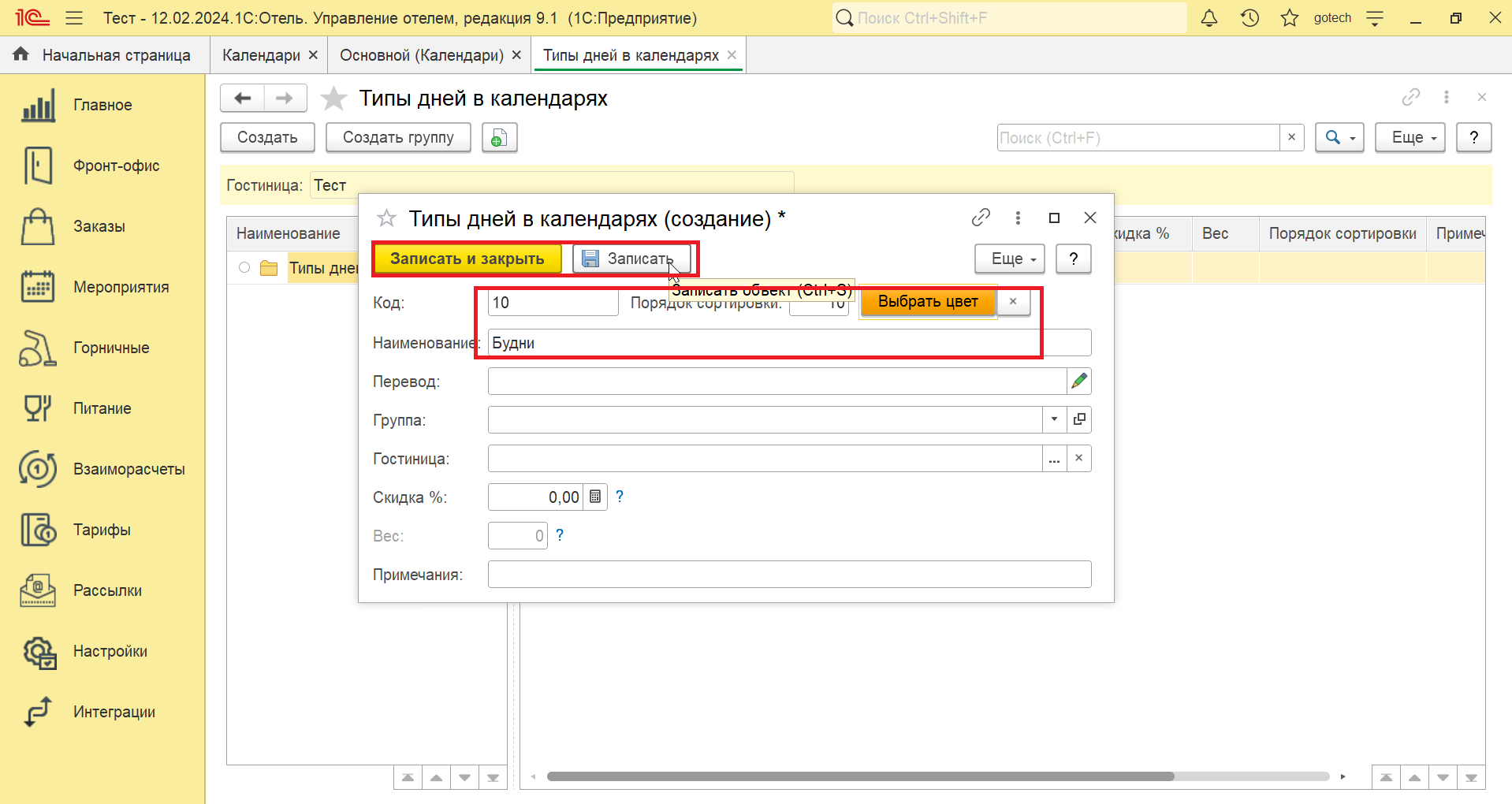
Аналогичным образом создаем следующие «Типы дня»: Выходные, Низкий сезон, Средний сезон, Высокий сезон, Экстра высокий сезон.
При желании «Типы дня» можно сгруппировать по папкам. Для создания папки нажимаем «Создать группу» и переносим созданные типы дня в папки.
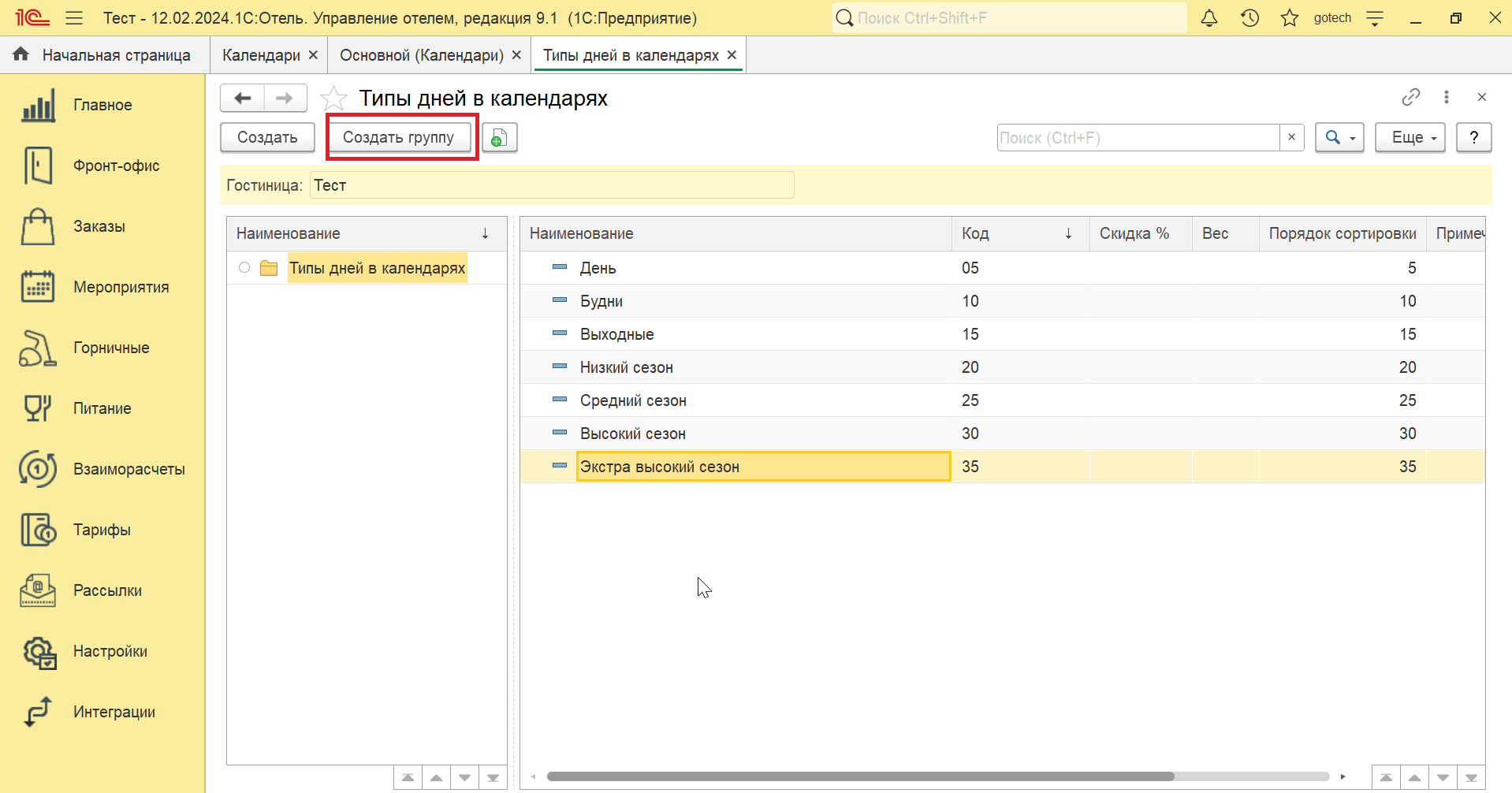
2. После заполнения справочника «Типы дней в календарях» приступаем к созданию «Календаря». Для этого переходим в подсистему «Тарифы, далее «Календари».
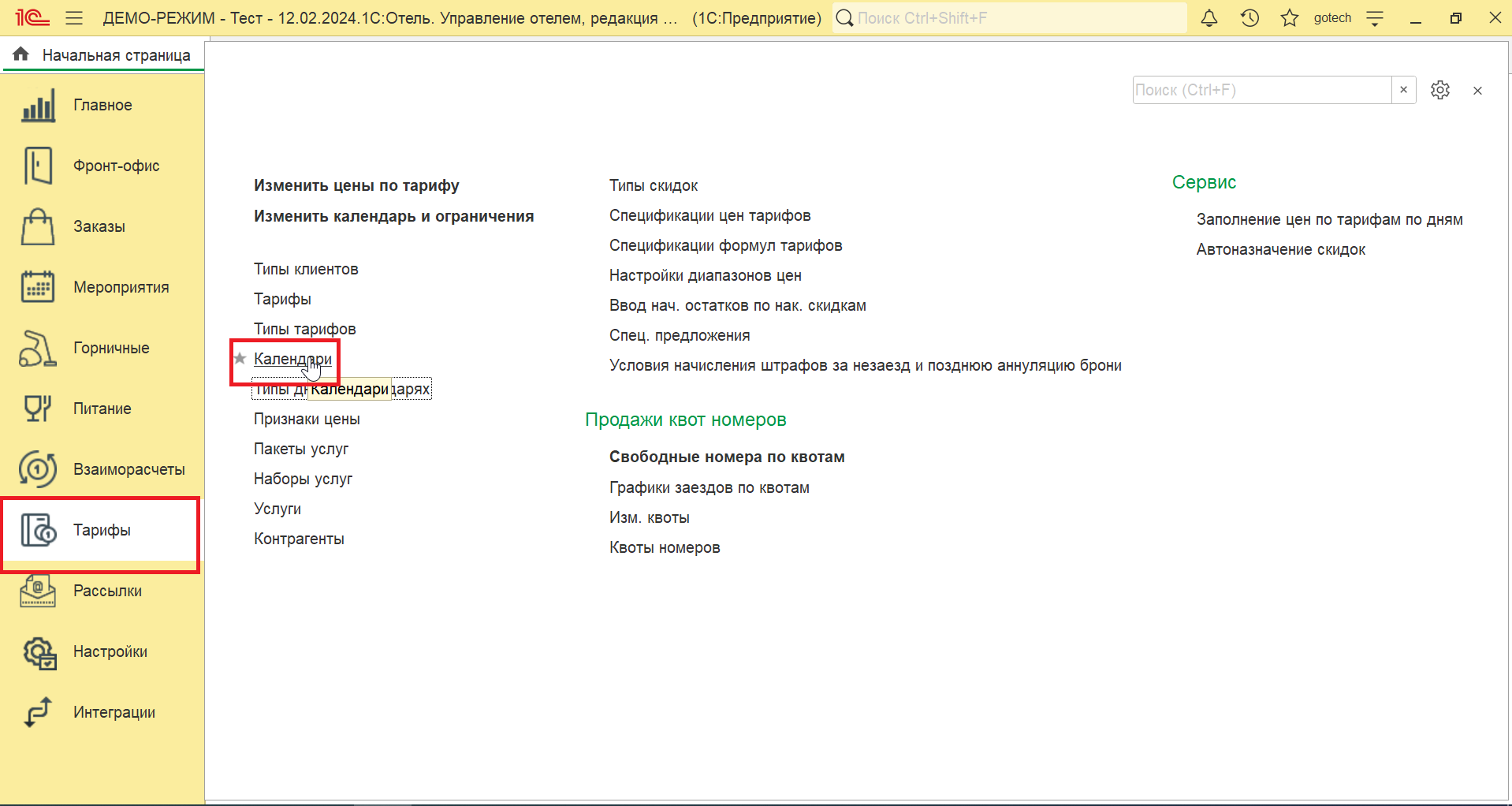
Создаем «Календарь», нажав кнопку «Создать» в левом верхнем углу.
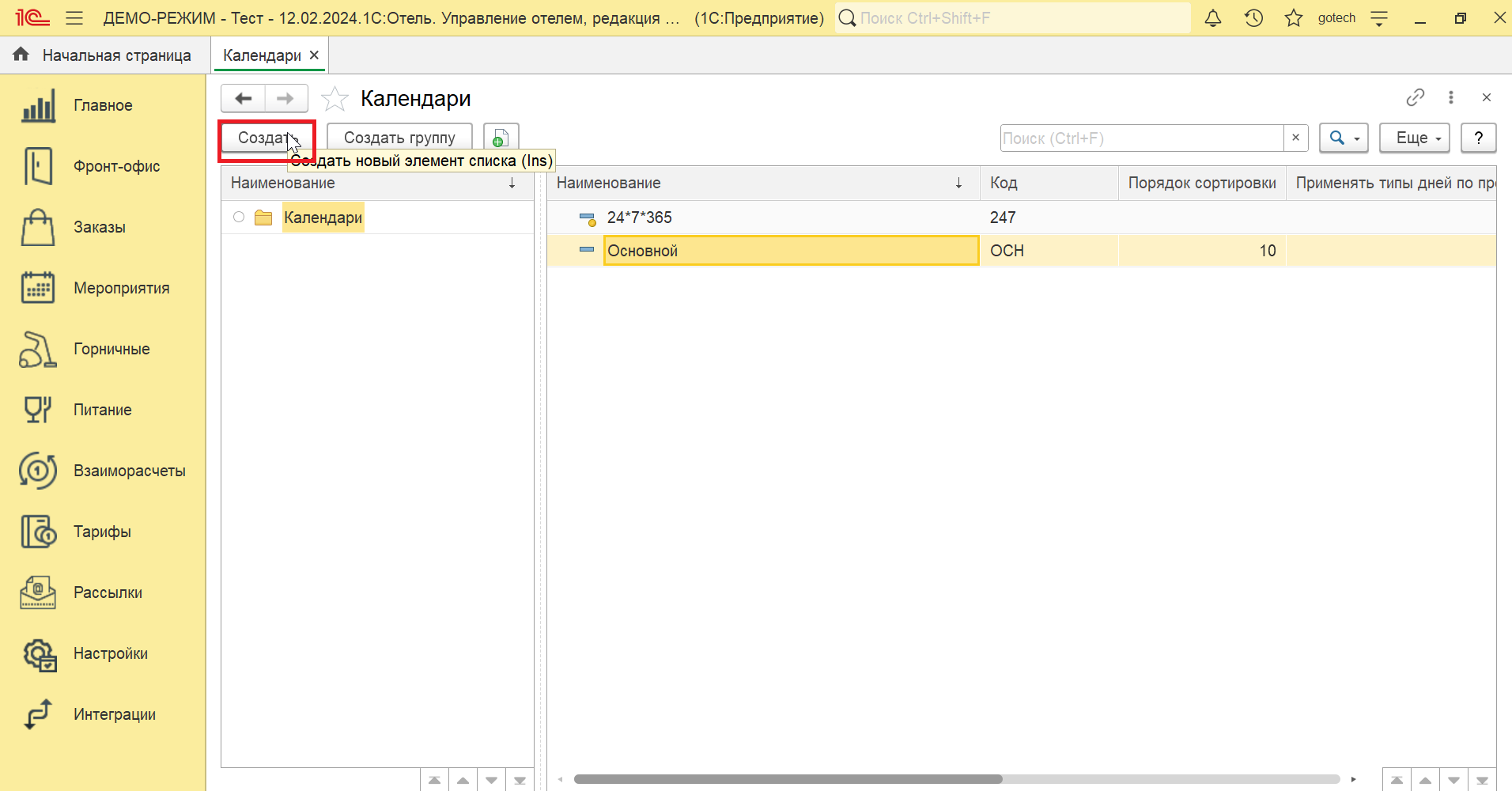
3. Рассмотрим форму «Календаря».
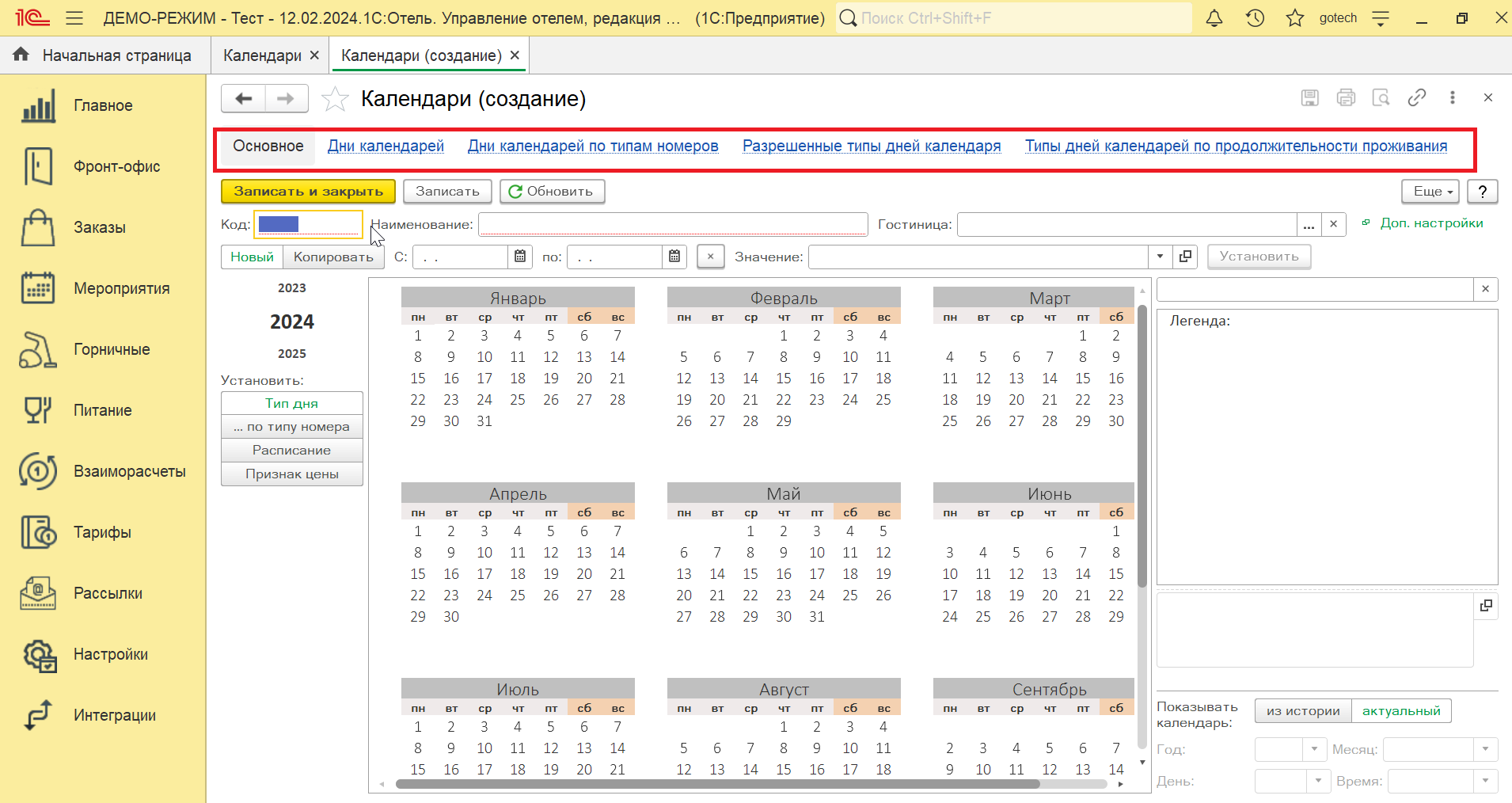
В верхней панели расположены разделы:
«Основное» – графическое отображение календаря, основная форма для заполнения и редактирования календаря
«Дни календарей» – списочное отображение календаря, в котором можно изменить или добавить новый тип дня календаря на конкретную дату.
«Дни календарей по типам номеров» – списочное отображение регистра "Дни календарей по типам номеров".
«Разрешенные типы дней календаря» – справочник разрешенных типов дней в текущем календаре. Можно создать элемент, в котором указать диапазон типов дней как с привязкой к определенному типу номера, так и без привязки (будет применим ко всем типам номеров).
«Типы дней календарей по продолжительности проживания» – на данной вкладке можно задать дополнительный «календарь» для определения типа дня по продолжительности проживания гостя. В таком случае при расчете стоимости услуг для каждого дня проживания гостя программа получает цены как по типам дней из основного календаря тарифа, так и по этому вспомогательному регистру. Для начисления услуг используется тот тип дня, цены в котором меньше.
Укажем параметры в шапке формы, которые необходимо заполнить на вкладке «Основное»:
- «Код». Обычно используется буквенное обозначение.
- «Наименование».
- «Гостиница». Указывается в случае мультигостиничной базы.
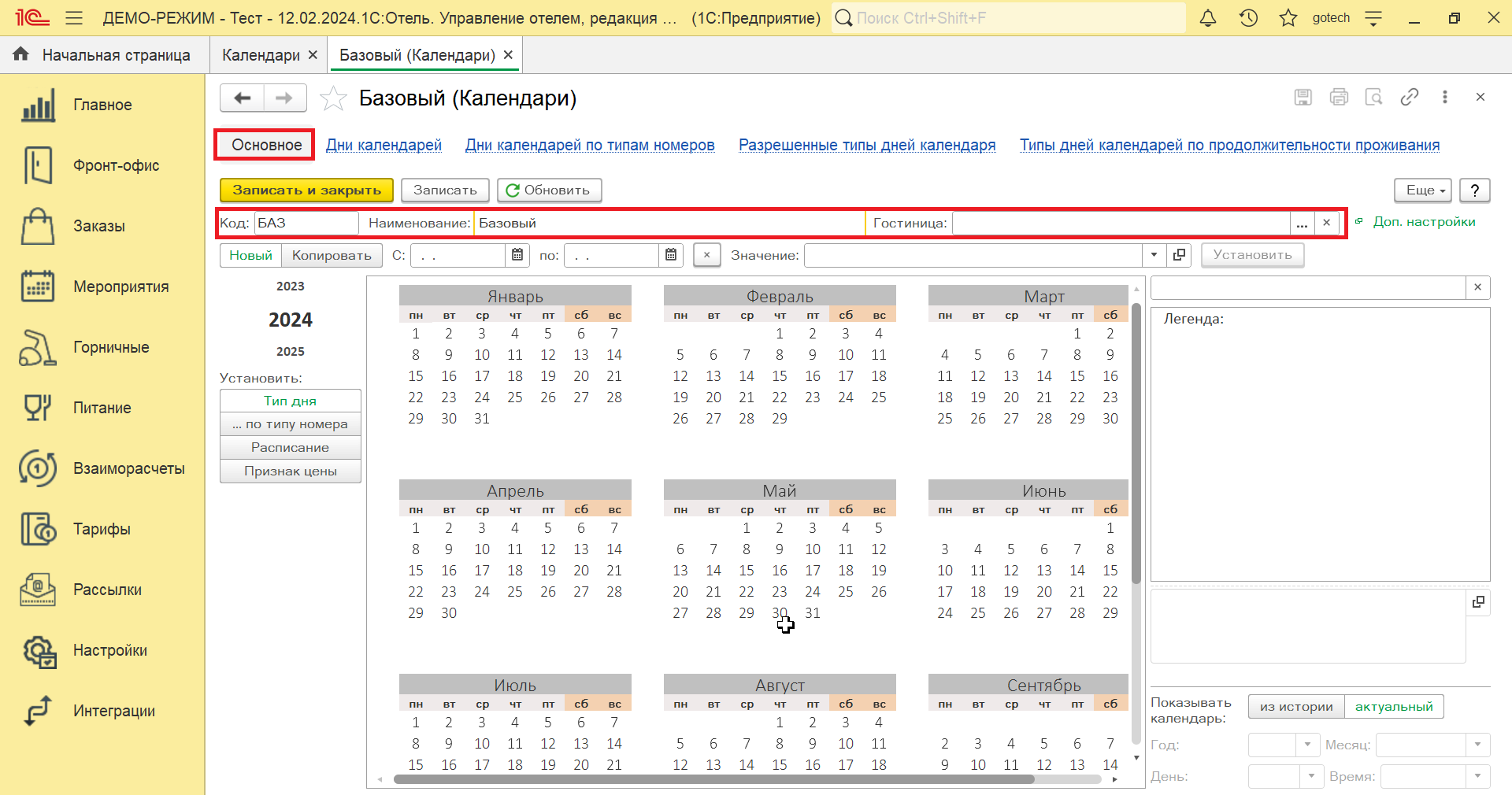
4. Следующий этап – заполнение календаря типами дней.
Возможны 2 варианта установки «Типов дней»:
1) Заполнение пустого календаря типами дней с активной кнопкой «Новый». Заполним календарь для первого примера, в котором цены по тарифу отличаются в будни и выходные.
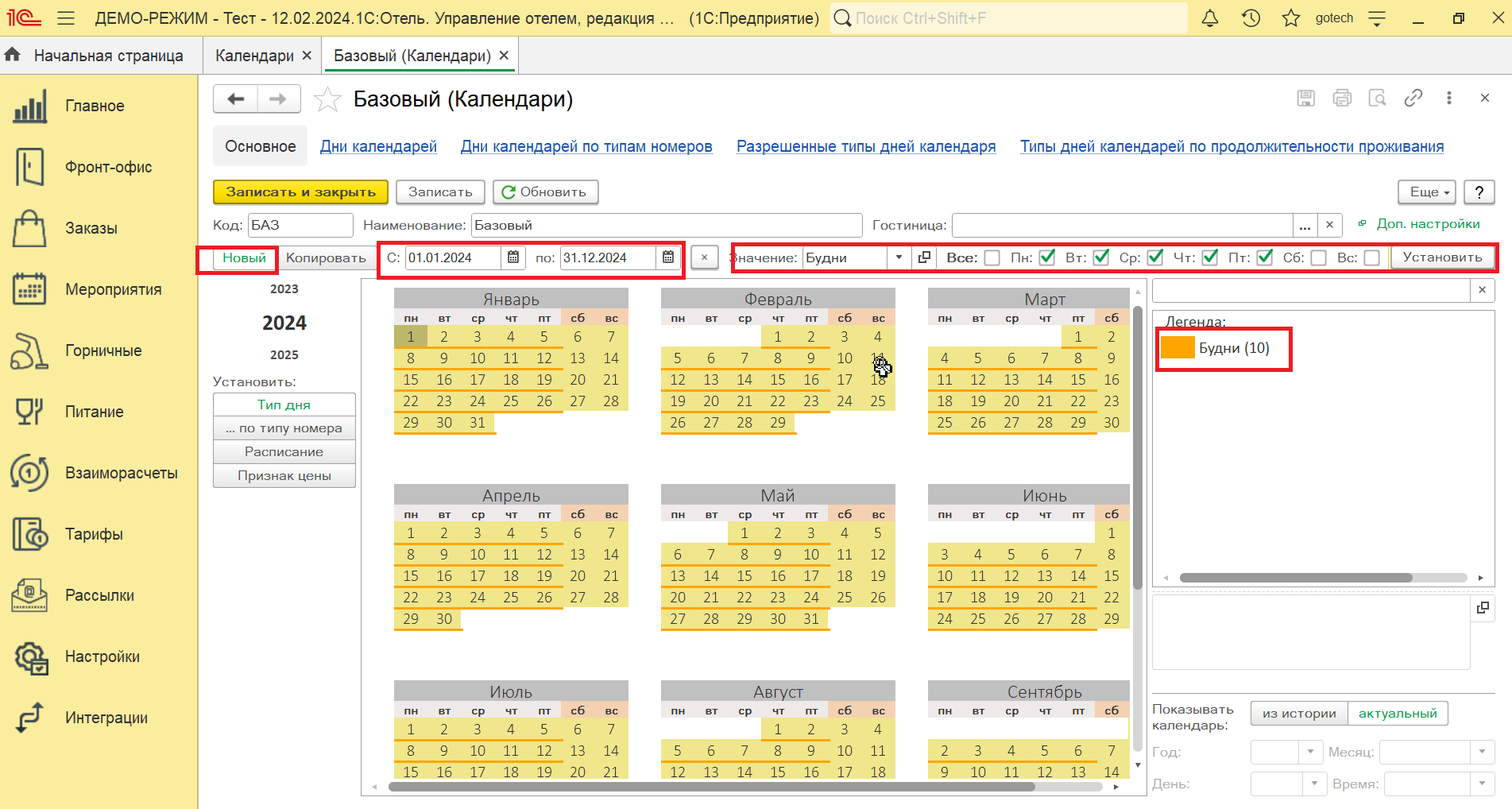
Указываем даты действия «Типа дня», «Значение» типа дня, устанавливаются флаги на дни недели. В момент выбора параметров в календаре будут выделены выбранные дни.
Далее для внесения в календарь «Типа дня» нажимаем кнопку «Установить». Справа в легенде будет отображаться установленный «Тип дня».
Аналогичный механизм установки проделываем для типа дня «Выходные».
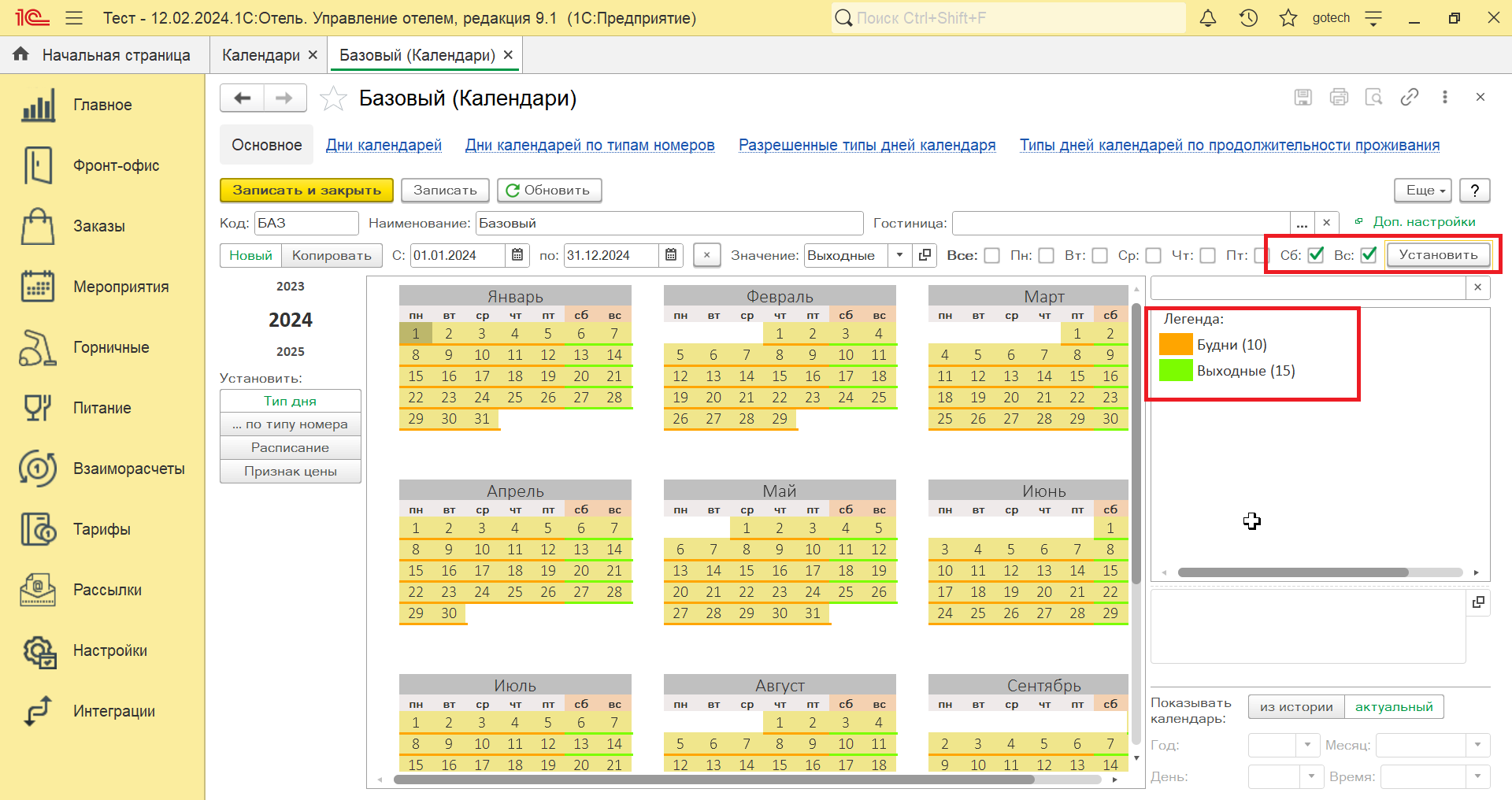
В случае более сложного «Календаря» механизм установки «Типов дней» отличаться не будет, необходимо последовательно с указанием дат вносить «Типы дней». В таком случае «Календарь» и легенда будет выглядеть так:
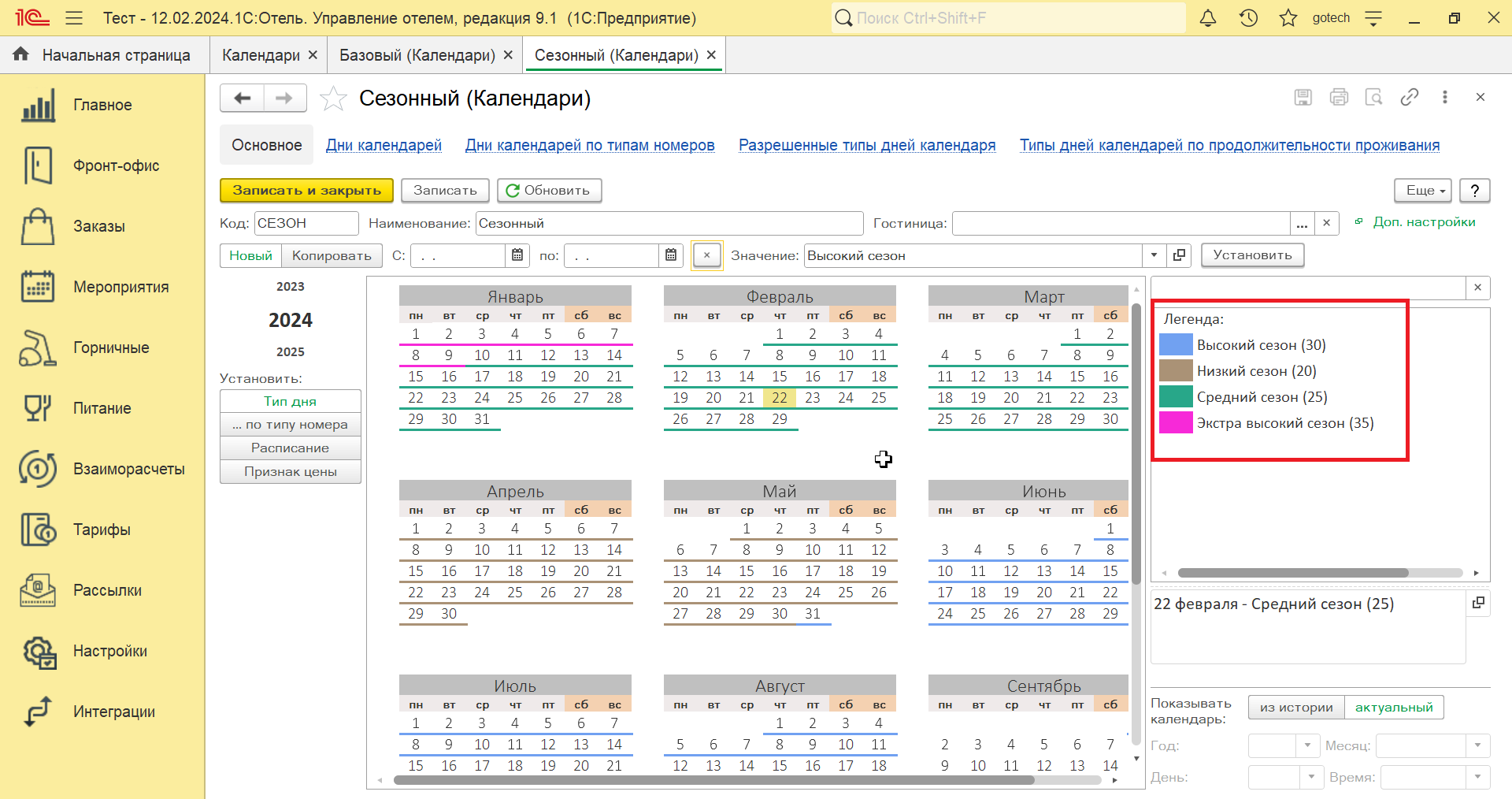
2) Заполнение календаря методом копирования предыдущего с активной кнопкой «Копировать».
Указываются даты, на которые копируется «Календарь» и «Год», типы дня которого будут скопированы в текущий. Далее нажимаем кнопку «Установить». Например, с 01.01.2024 по 31.12.2024 устанавливаем «Типы дня» из 2023 года.
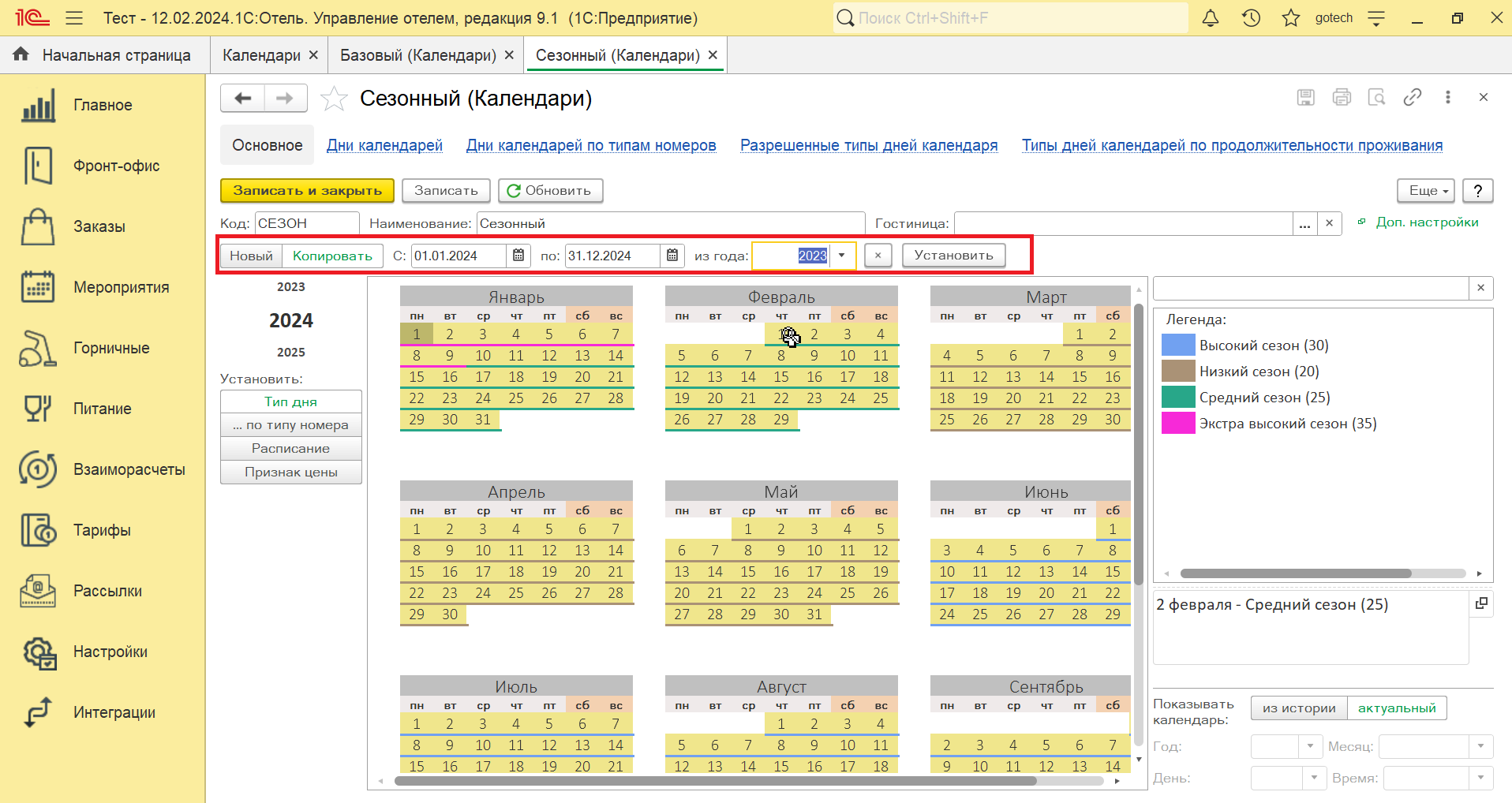
5. Заполнение «Календаря» возможно в нескольких вариантах по методу установки. Слева в табличной части выбирается метод, далее устанавливаются «Типы дня».
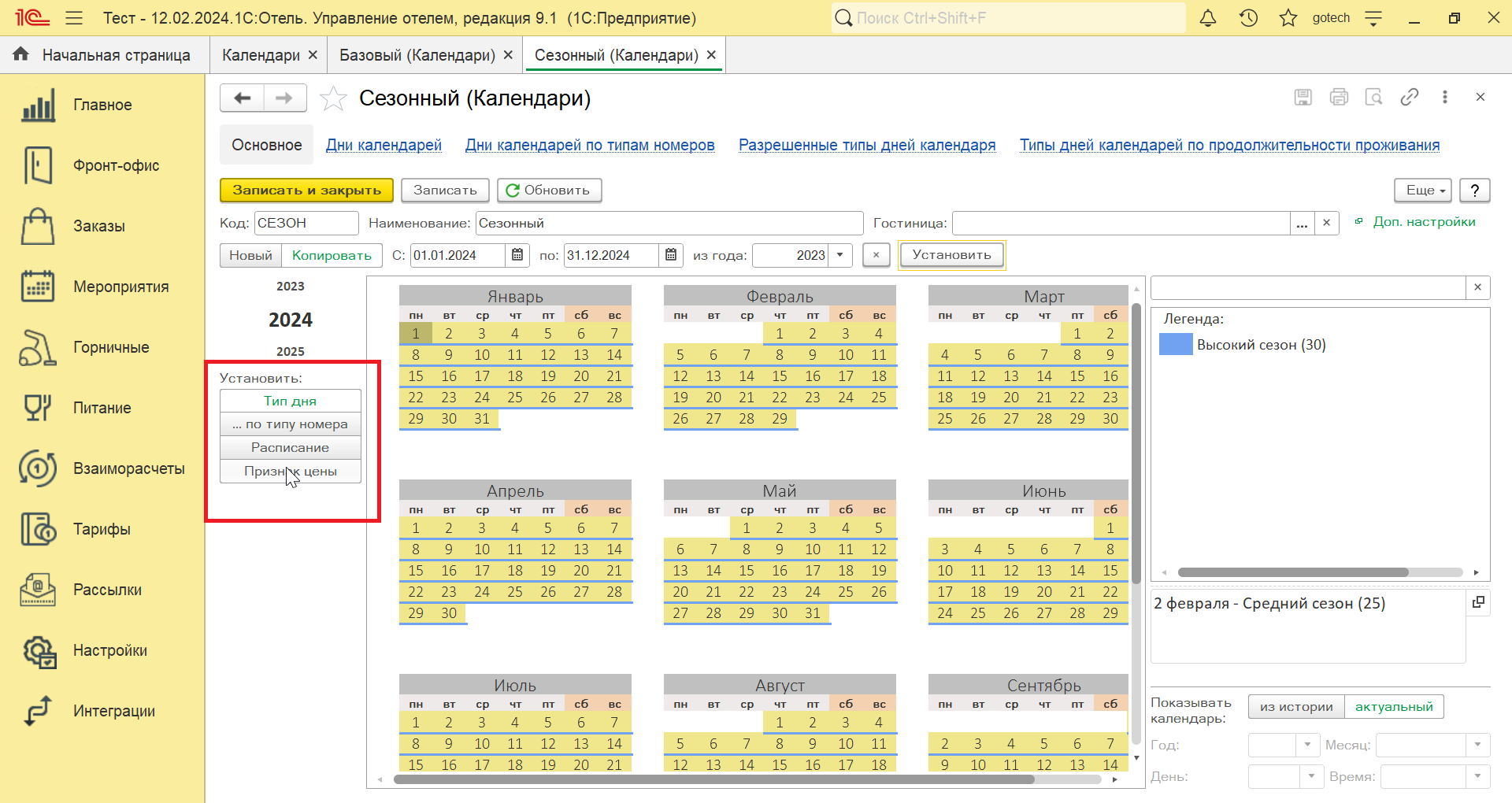
Тип дня календаря – установка типа дня на выбранный период. Используется чаще всего для создания «Календаря». Этот способ установки рассмотрен нами выше.
… по типу номеров – позволяет на дату указывать разные «Типы дня» для разных типов номеров.
Например, для номеров категории «Luxe» указать тип дня "Низкий сезон» в то время, как для всех остальных типов номеров будет использоваться "Высокий сезон".
Посмотреть существующие элементы справочника можно на вкладке «Дни календарей по типам номеров»
Расписание дня – предназначено для задания расписания бронируемых ресурсов, которые предоставляет гостиница.
Признак цены – позволяет привязать признак цены к конкретной дате независимо от значения процента загрузки (продолжительности проживания), который используется при создании динамических тарифов.
Как внести изменения в созданный календарь?
Для внесения изменений в «Календарь» (например, изменился период сезона и необходимо скорректировать даты) при активной кнопке «Новый» внесите даты, укажите «Тип дня», установите флаг и нажмите кнопку «Установить».
К примеру, с 01.01.2024 по 09.01.2024 необходимо установить другой «Тип дня» - Экстра высокий сезон.
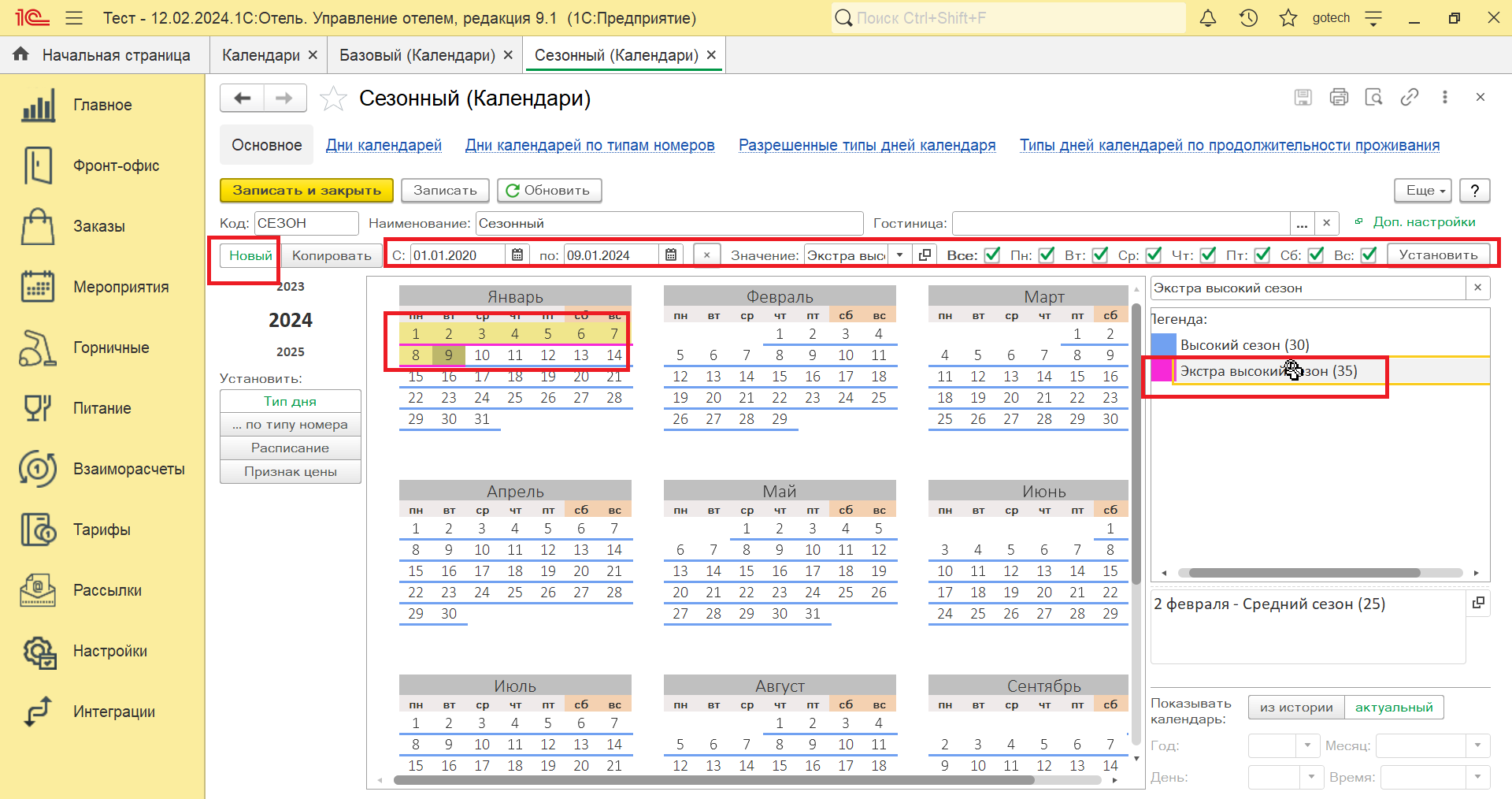
Несколько важных моментов, которые необходимо учитывать:
«Календарь» необходимо продлевать на следующий и последующий годы. Если в «Календаре» не установлен «Тип дня», то в момент создания бронирования\размещения, будет не определена цена проживания.
Если «Календарь» в тарифе изменился, то лучшим вариантом будет создать новый тариф с новым «Календарем», а не менять «Календарь» в тарифе – это приведет к ошибкам в уже созданных бронированиях\размещениях.
